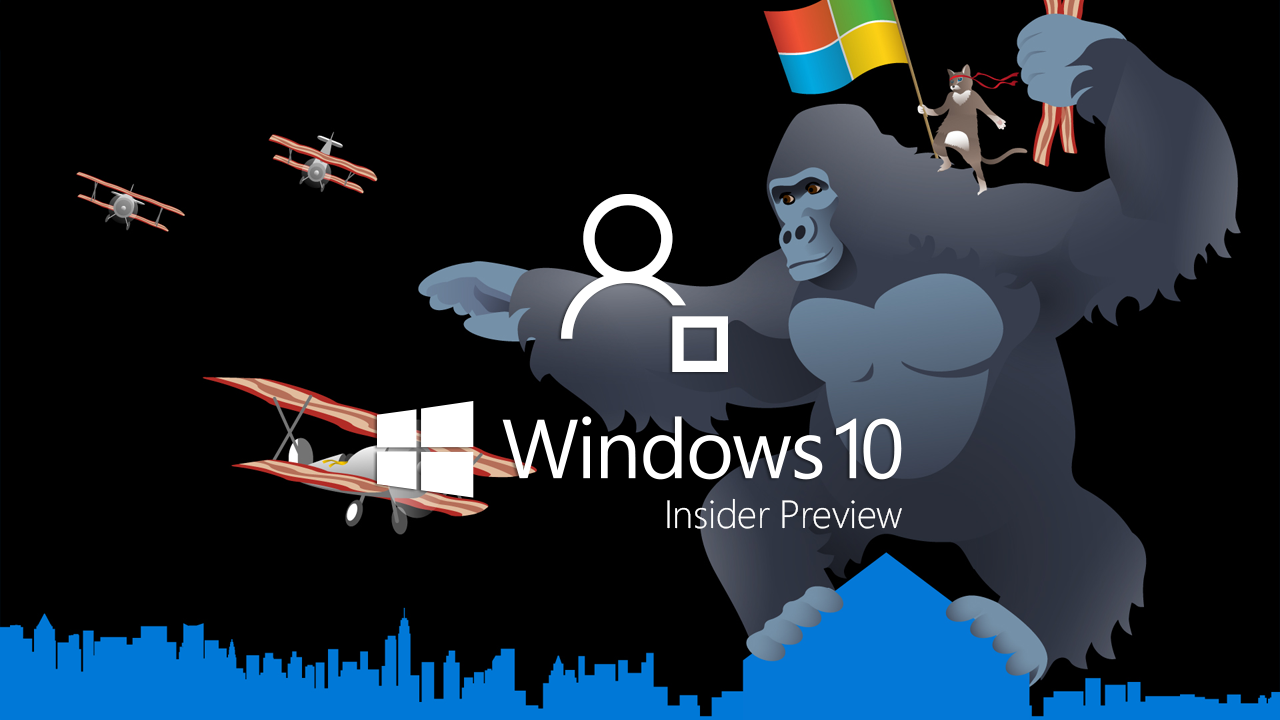Windows 10 Insider Preview, rilasciata la build 15014 nel Fast Ring
Altra build, altro giro! Microsoft ha rilasciato a distanza di pochi giorni 2 nuove build di Windows 10 per gli Insider: la 15007 e da pochi giorni la 15014. La prima non porta considerevoli novità rispetto all’ultima che abbiamo analizzato, quindi abbiamo preferito aspettarne un’altra riassumendo in un unico articolo i punti salienti di entrambe.
Da notare, con il post ufficiale dell’ultima build, un annuncio importante a riguardo di una funzionalità che sarebbe stata introdotta con Windows 10 Creators Update, Windows MyPeople (Figura 1). Purtroppo la funzionalità che avrebbe permesso di pinnare sulla barra delle applicazioni i nostri contatti preferiti, ed effettuare alcune azioni rapide, è stata rinviata al prossimo aggiornamento major di Windows 10. Di quest’ultimo non abbiamo ancora una data di rilascio.
Immaginiamo che questa scelta sia dovuta al voler migliorare ulteriormente questa funzione e arrivare con una versione più stabile e funzionale possibile.
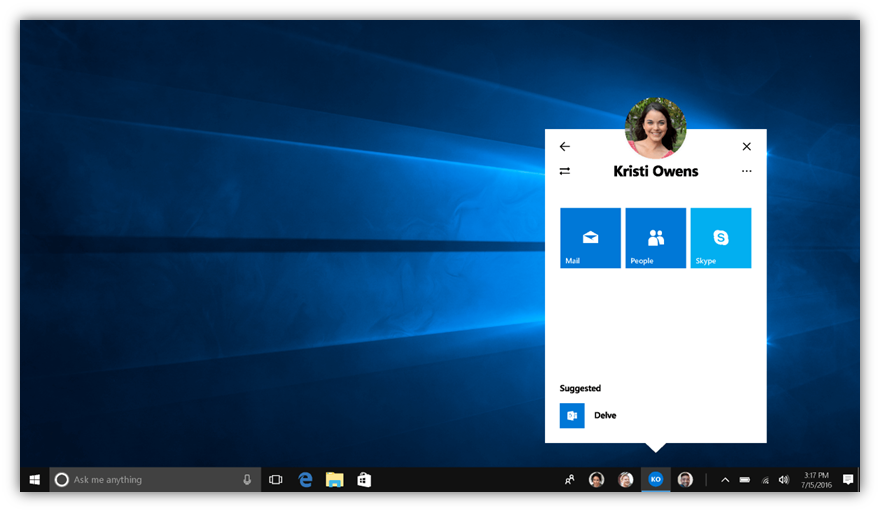
Figura 1 – Windows MyPeople (Concept)
Test Unified Update Platform
Come per la build 15002, prima di passare alle novità delle build, abbiamo testato ancora una volta la nuova generazione degli aggiornamenti di Windows, ovvero un risparmio di circa il 35% da un aggiornamento di funzionalità del sistema operativo ad un altro. Ad esempio da Windows 10 Creators Update a Windows 10 TropSecret Update.
Utilizzando il fidatissimo DU Meter vi riportiamo le dimensioni del download dalla build 15002 alla 15007 (Figura 2), e dalla 15007 alla build 15014 (Figura 3).
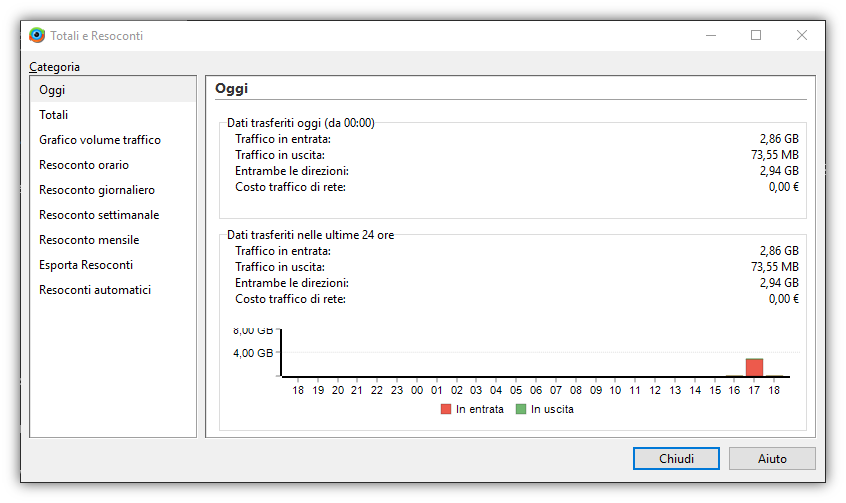
Figura 2 – Aggiornamento da 15002 a 15007 (2,86 GB)
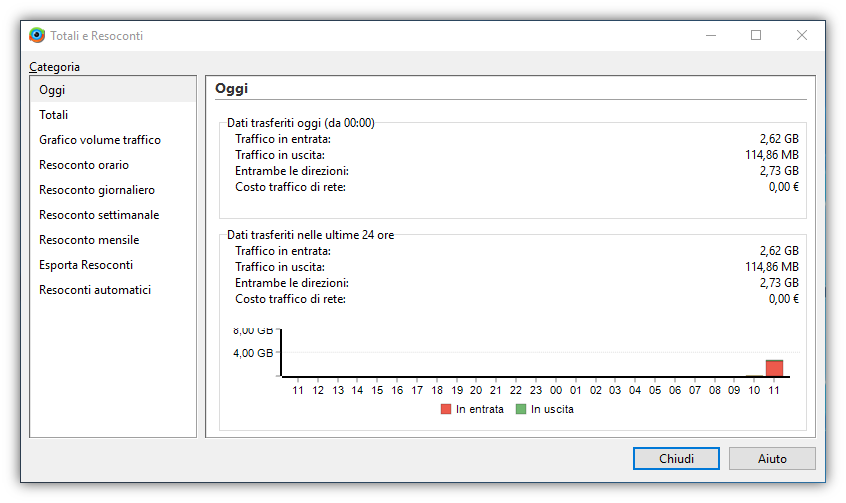
Figura 3 – Aggiornamento da 15007 a 15014 (2,62 GB)
Come avrete notato, la dimensione del download 15002 > 15007 si è attestata a 2,86 GB, mentre 15007 > 15014 2,62 GB. Rispetto al nostro primo test siamo ad una migliore ottimizzazione dello spazio necessario per l’aggiornamento del sistema operativo. Continueremo a monitorare l’andamento verso il rilascio ufficiale.
Novità di Windows 10 build 15014 (+ 15007)
Microsoft Edge
Condividere le schede messe da parte
Nella build 15002 è stata introdotta la funzione che dà, all’utente, la possibilità di mettere da parte le schede aperte e ripristinarle successivamente. Dalla build 15007 è possibile condividere queste schede con le app installate sul PC (Figura 4).
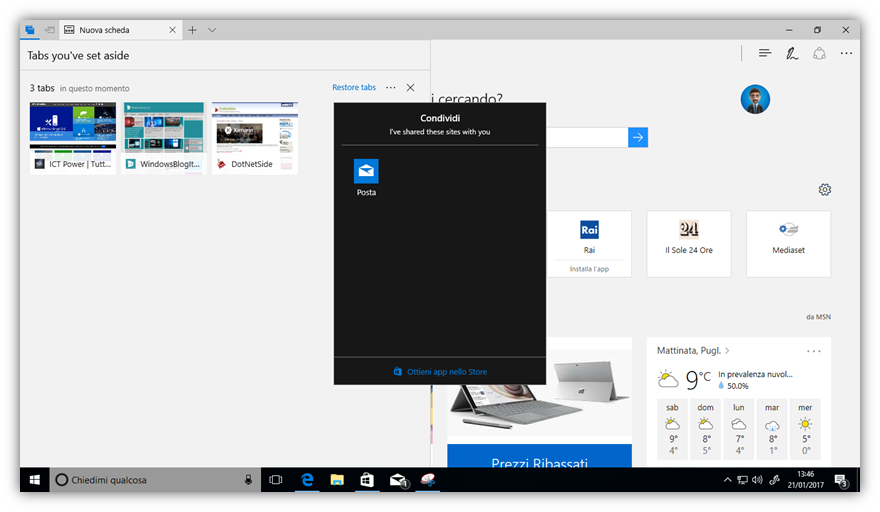
Figura 4 – Condivisione delle schede “messe da parte” con la nuova maschera “Condividi”
Importare i dati da altri browser
In Microsoft Edge diventa più facile importare i dati da un altro browser. Il nuovo pulsante Import from another browser (Figura 5), presente nelle Impostazioni di Microsoft Edge, consente di importare preferiti, cronologia, password salvate e altri dati da un altro browser installato sul PC con un unico passaggio. Infatti basterà fare clic sul pulsante Importa.
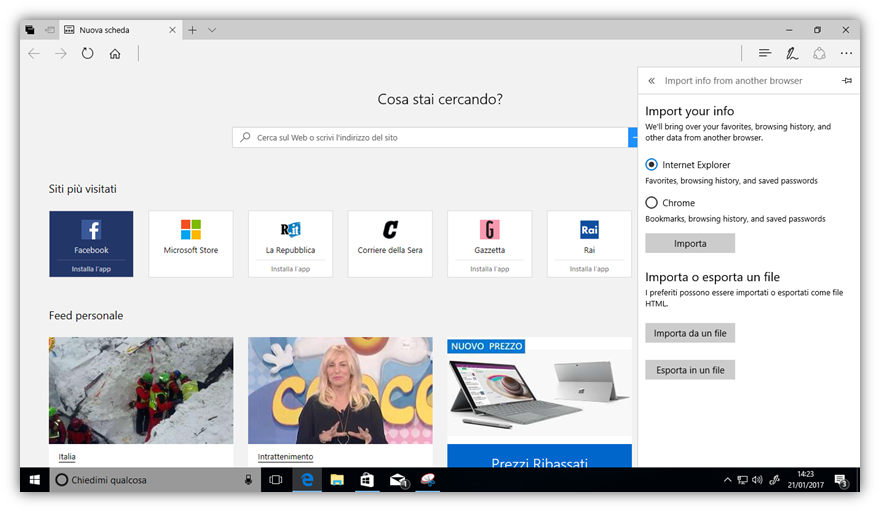
Figura 5 – Opzioni presenti nella nuova impostazione “Import from another browser”
Pulsante Apri/Esegui
Finalmente – ed era anche ora – avremo la possibilità di aprire/eseguire un download (Figura 6) senza prima doverlo salvare sul PC. Per quanto riguarda l’opzione Salva, è stata aggiunta anche Salva con nome.

Figura 6 – Nuovi pulsanti nelle opzioni di download
Miglioramenti in Note Web
La comodissima funzione Crea una nota Web, presente sin dalla prima versione di Microsoft Edge, riceve finalmente tutta l’esperienza familiare della piattaforma Windows Ink al completo (Figura 7), così come già visto nelle app Foto e Mappe. Dalla build 15014 presente anche una nuova icona per l’attivazione della funzione.
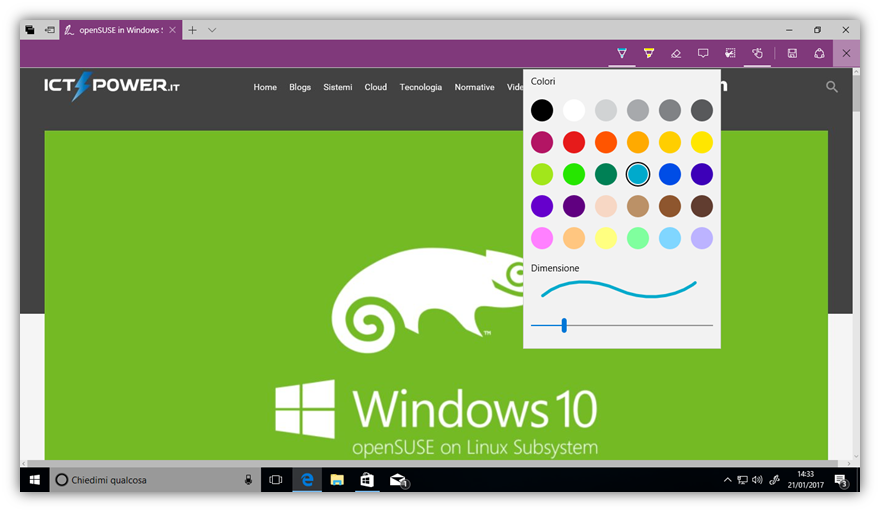
Figura 7 – Windows Ink presente in “Crea una nota Web”
Acquisto e lettura di e-book in Windows 10 Creators Update
I Windows Insider residenti negli Stati Uniti potranno già acquistare i libri in formato elettronico direttamente dal Windows Store e leggerli, successivamente, in Microsoft Edge. Ci auguriamo che la sezione Libri arrivi anche in Italia con il rilascio Windows 10 Creators Update.
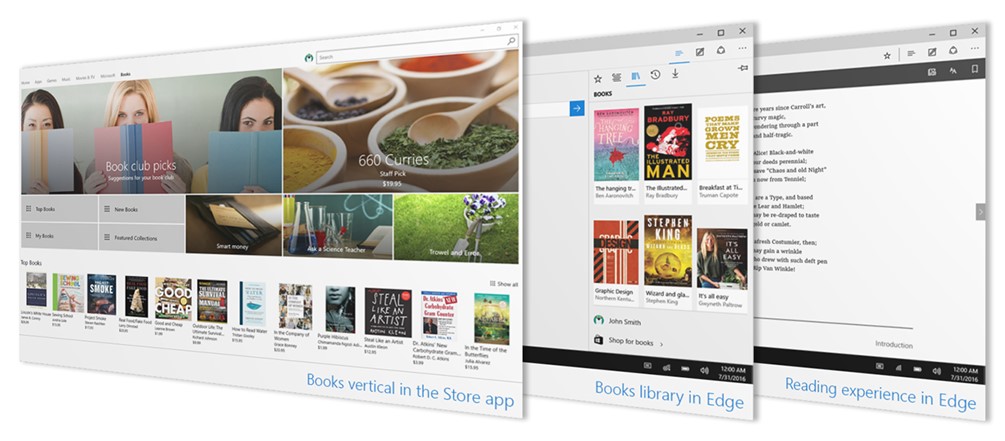
Figura 8 – Alcuni screen che mostrano l’introduzione della sezione Libri nel Windows Store e in Microsoft Edge
Dopo aver acquistato l’ebook nel Windows Store (Figura 9), troveremo il testo nella nostra libreria nel nuovo hub in Microsoft Edge, al fianco di preferiti, cronologia, download e elenco di lettura (Figura 10). Ricordiamo che il browser di Microsoft supporta in maniera nativa anche i file EPUB non protetti.
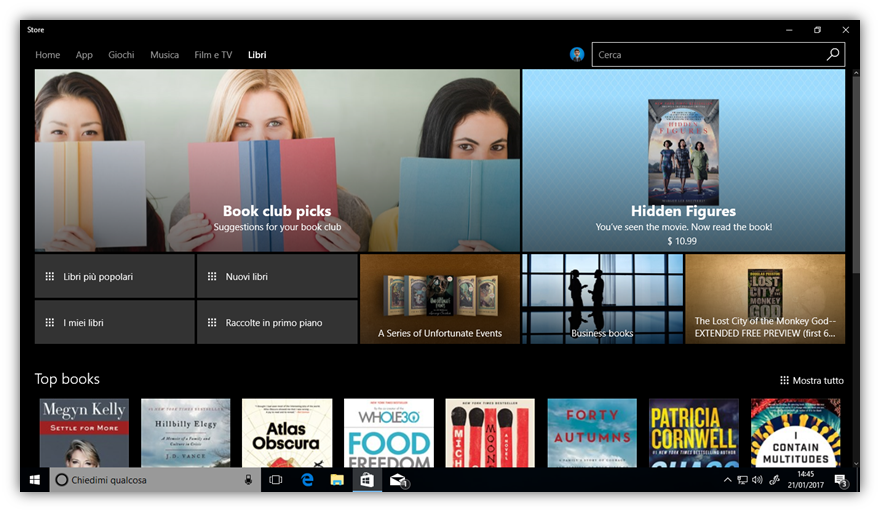
Figura 9 – Anteprima sezione Libri nel Windows Store (Area geografica US)
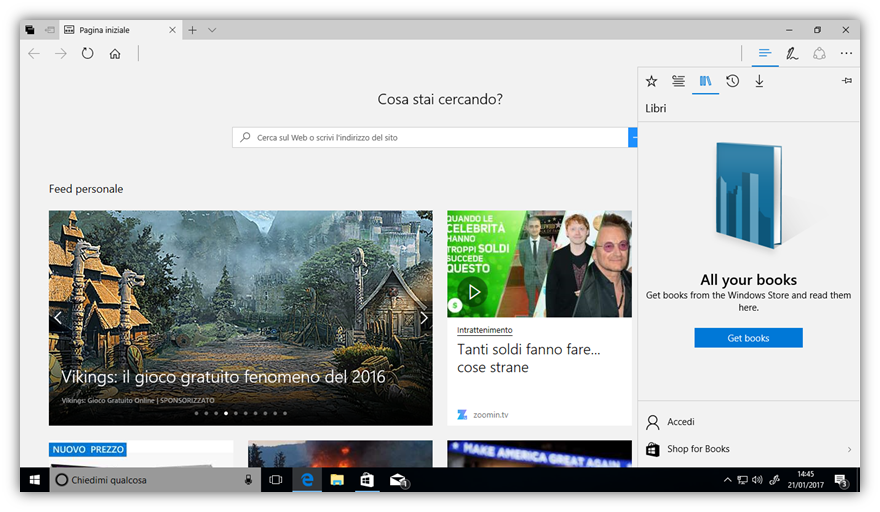
Figura 10 – Anteprima sezione Libri in Microsoft Edge (Area geografica US)
Download dei Temi dal Windows Store
Nella build 15002 abbiamo visto l’introduzione dell’opzione Temi all’interno delle Impostazioni di Windows. Presto, per chi apprezza la possibilità di personalizzare il sistema operativo, si potranno scaricare i temi direttamente dal Windows Store (Figura 11). Al momento risulta ancora non funzionante.
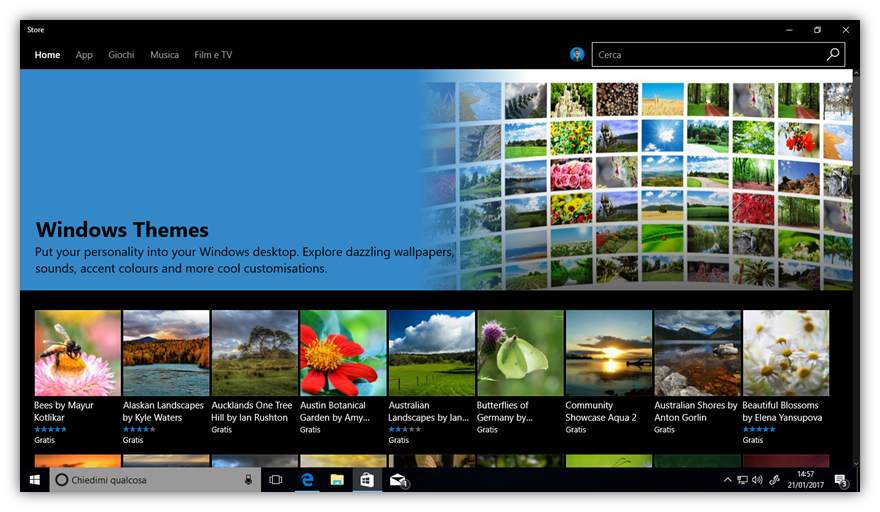
Figura 11 – Sezione Temi nel Windows Store
Cortana
Riprendere da dove si è interrotto
Utilizzando diversi PC, a volte, diventa scomodo e frustrante riprendere da dove si è interrotto. Dalla build 15007, Cortana può dare un suo contributo nella risoluzione di questo problema. Quando cambieremo Computer, essa ci mostrerà una serie di collegamenti rapidi nel Centro Notifiche per riprendere, ad esempio, un documento di SharePoint utilizzato recentemente oppure una presentazione in PowerPoint su cui stavamo lavorando. Analizzeremo questa funzione non appena sarà più matura.
Barra di ricerca più luminosa
Dalla build 15014 viene introdotta, in maniera sperimentale, un nuovo look per Cortana sulla barra delle applicazioni (Figura 12). Se ci sono feedback da inviare, c’è l’app apposita.

Figura 12 – Nuovo look di Cortana sulla barra delle applicazioni
Testo più grande nelle notifiche
Le notifiche inviate da Cortana (Figura 13), anche all’interno del Centro Notifiche (Figura 14), saranno più visibili e utilizzeranno il colore principale scelto nelle Impostazioni di Windows. Il tutto offre un effetto visivo coerente con il sistema operativo.
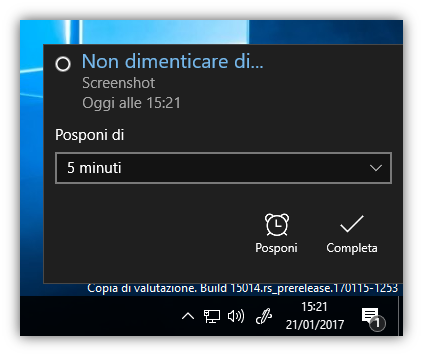
Figura 13 – Miglioramento UI delle notifiche di Cortana
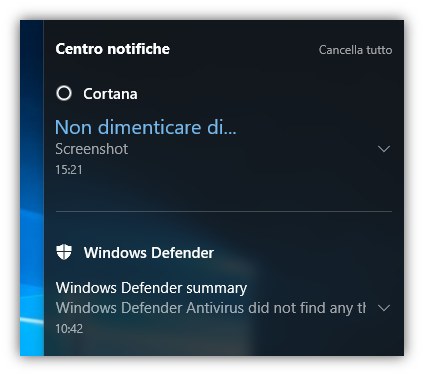
Figura 14 – Miglioramento UI delle notifiche di Cortana nel Centro Notifiche
Impostazioni di Windows
Miglioramenti della barra di scorrimento per la UWP
Utilizzando il mouse nelle finestre di app basate sulla Universal Windows Platform, avremo un miglioramento della barra di scorrimento in modo che sia disponibile solo quando è effettivamente necessaria. Con questo cambiamento, la barra appare soltanto quando il puntatore del mouse si posiziona nell’area di scorrimento (Figura 15). Questo miglioramento sarà visibile in tutte quelle app che utilizzeranno l’SDK di Windows 10 Creators Update.
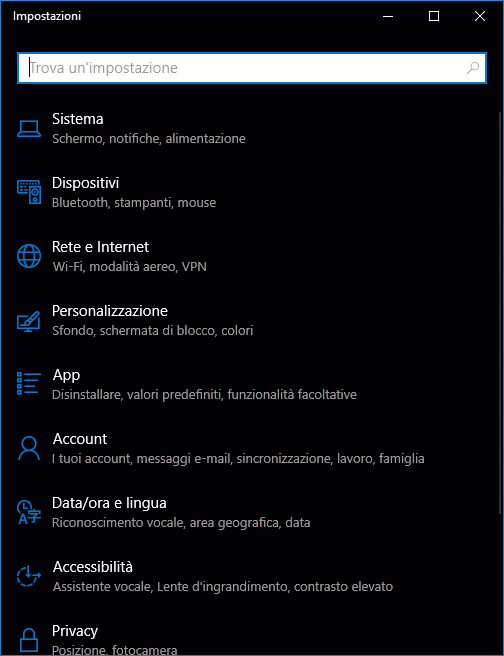
Figura 15 – Miglioramento della barra di scorrimento per UWP
Nuova categoria: Olografico
Nuova categoria chiamata Olografico (Figura 16) presente nella finestra Impostazioni di Windows. Al suo interno troviamo i settaggi per i dispositivi di realtà virtuale connessi al PC (Figura 17). La piattaforma Windows Holographic diventa parte integrante del sistema operativo.
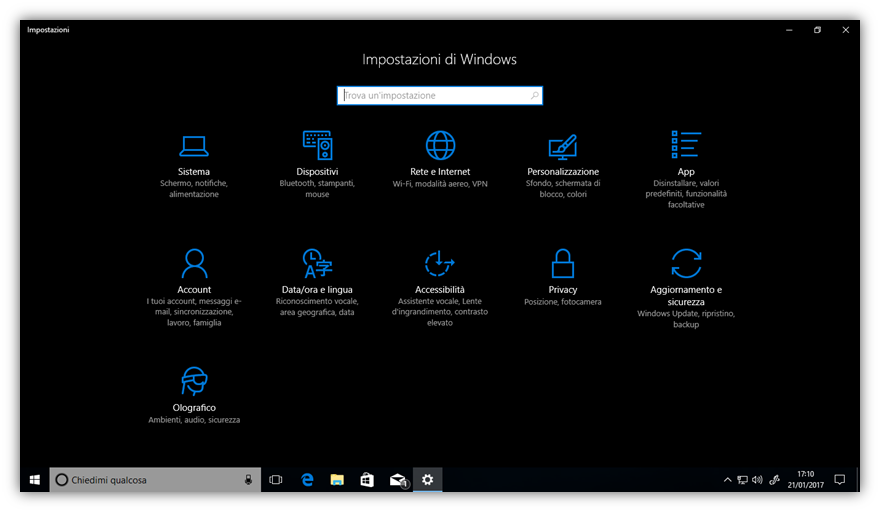
Figura 16 – Nuova categoria “Olografico” nelle Impostazioni di Windows
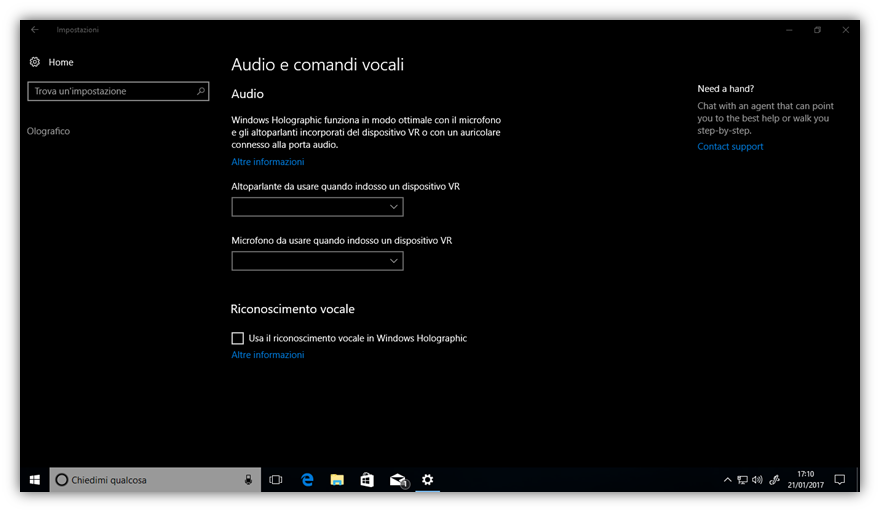
Figura 17 – Settaggi per i dispositivi VR
Scegliere un colore principale personalizzato
All’interno di Impostazioni > Personalizzazione > Colori è stata introdotta la possibilità di scegliere un colore principale personalizzato. Nella maschera che compare, dopo aver fatto clic sul pulsantie +, sono presenti svariate possibilità di scelta (Figura 18), tra cui la possibilità d’inserire il codice RGB, HSV o HEX del colore. Stessa cosa anche per impostare un colore di sfondo personalizzato a tinta unita in Sfondo (Figura 19).
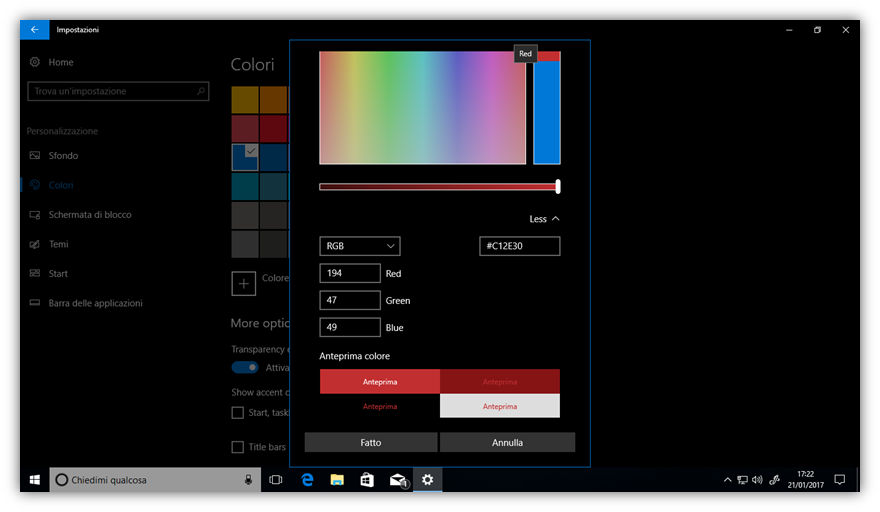
Figura 18 – Colore principale personalizzato
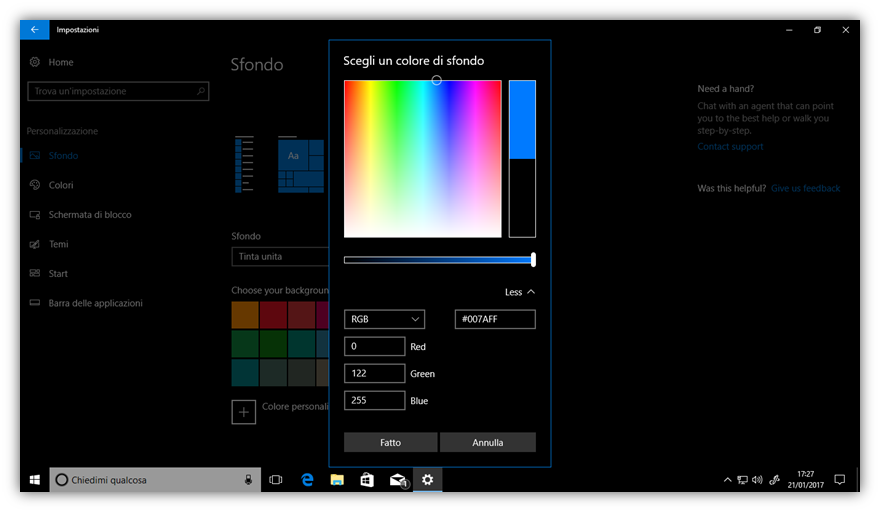
Figura 19 – Colore di sfondo personalizzato
Liberare lo spazio su disco automaticamente
In Impostazioni > Sistema > Archiviazione troviamo una nuova voce, al momento chiamata Storage Sense (Figura 20). Di default è disattivata, ma una volta attivata consente (al momento) di eliminare i file temporanei che non vengono utilizzati dalle app, e di eliminare i file presenti nel cestino da più di 30 giorni (Figura 21). Ovviamente possiamo decidere se abilitare entrambe le opzioni, sceglierne una sola o disattivarle entrambe.
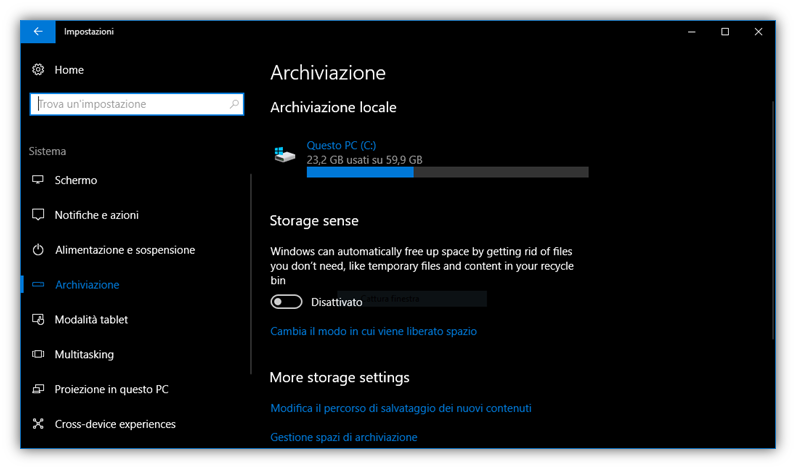
Figura 20 – Nuova opzione “Storage Sense” in “Archiviazione”
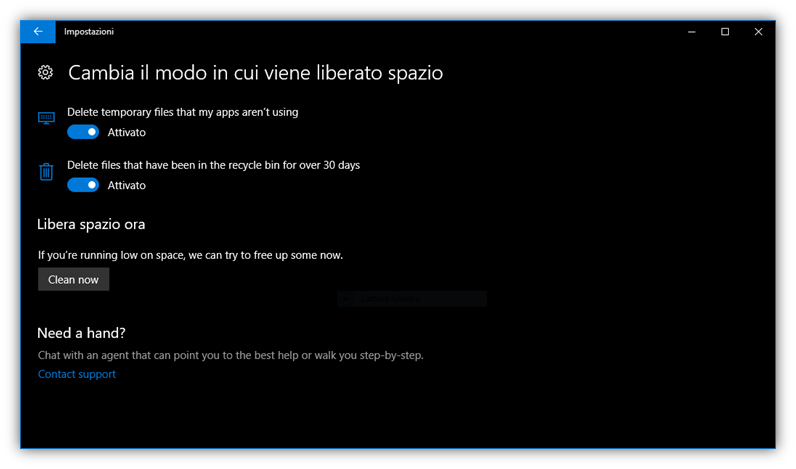
Figura 21 – Opzioni avanzate di “Storage Sense”
Settaggi Wi-Fi raccolti nella sezione Wi-Fi services
Alcuni settaggi avanzati delle impostazioni Wi-Fi, come Wi-Fi Sense e Servizi Wi-Fi a pagamento, sono stati inseriti in una singola sezione chiamata Wi-Fi services. Per raggiungerla basta andare in Impostazioni > Rete e internet > Wi-Fi (Figura 22).
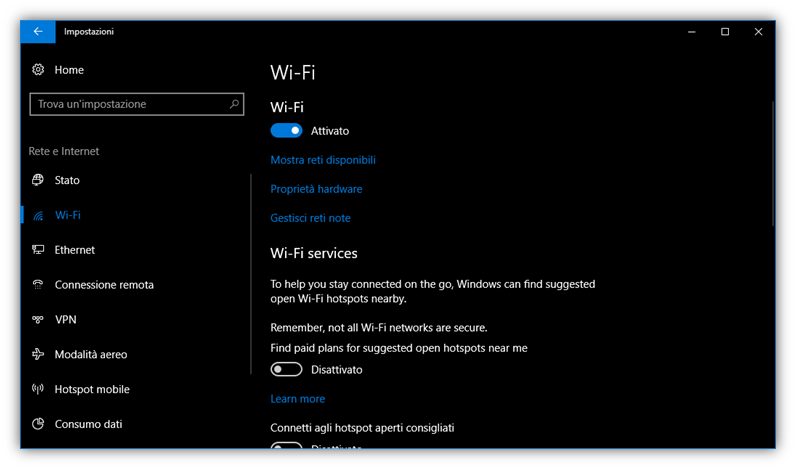
Figura 22 – Nuova sezione Wi-Fi services
Nuovo cursore per le impostazioni energetiche
Già dalla build 15002, Microsoft ha mostrato una seria intenzione nel sperimentare nuove funzionalità atte a migliorare la durata delle batterie per i dispositivi Windows. A partire dalla build 15014, alcuni inizieranno a vedere un nuovo cursore nelle impostazioni della batteria (Figura 23). Esso, al momento, non è ancora collegato alle Opzioni di risparmio energia.
La richiesta di questa funzione arriva direttamente dagli OEM, in modo da poter dare più possibilità di “tuning” agli utenti in base allo scenario d’uso del proprio PC.
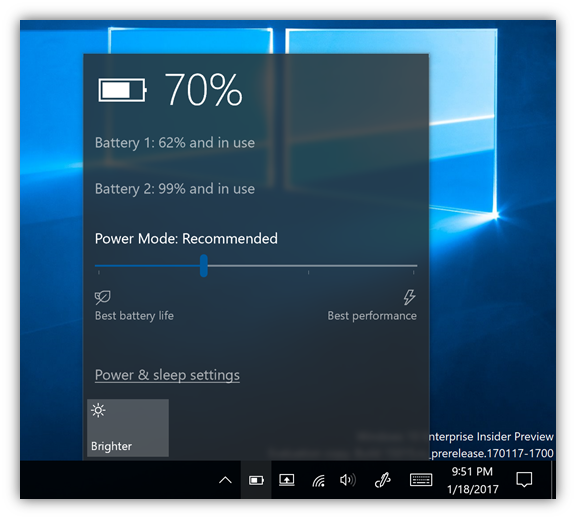
Figura 23 – Nuovo cursore per le impostazioni energetiche
Miglioramenti in Windows Hello
Dalla build 15007 il riconoscimento facciale in Windows Hello viene ulteriormente migliorato. In fase di attivazione verrà mostrato il processo di tracking della faccia in tempo reale, con un’utile barra di progresso.
Strumento di cattura
La comodissima applicazione Strumento di cattura, integrata maggiormente nel sistema operativo, viene finalmente aggiornata con le icone in stile Windows 10. Del resto sarà possibile richiamarla direttamente con le combinazioni da tastiera Alt + N e Win + Shift + S.
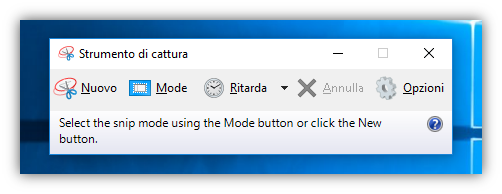
Figura 24 – Strumento di cattura in Windows 10 build 15014
Altre informazioni in merito a ulteriori miglioramenti e fix per PC introdotti in questa build li trovate nel post ufficiale del Blog di Windows consultabile a questo link.
In ultimo, vi ricordiamo che le build Insider di Windows 10 non sono stabili e quindi è consigliabile utilizzarle in ambienti di test e non direttamente in produzione.